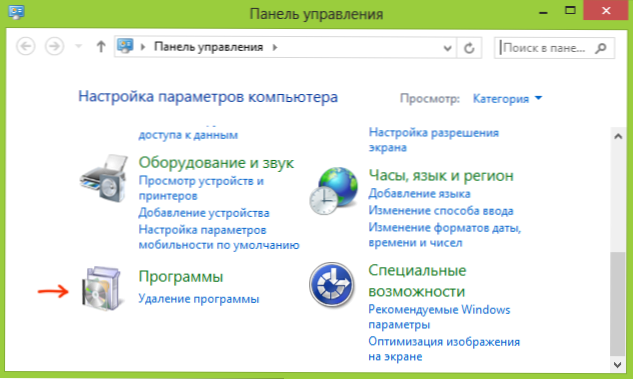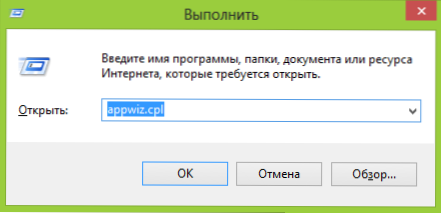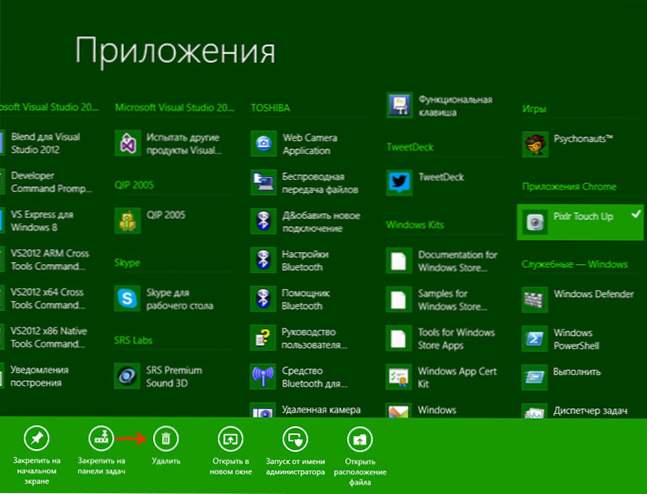U ovom ću članku reći početnicima kako ukloniti program u Windows 7 i Windows 8 operativnim sustavima tako da se oni stvarno izbrisati, a kasnije nikakve pogreške različitih vrsta nisu bile prikazane prilikom prijave na sustav. Vidi također Kako ukloniti antivirusni program, Najbolji programi za uklanjanje programa ili deinstaliranja
U ovom ću članku reći početnicima kako ukloniti program u Windows 7 i Windows 8 operativnim sustavima tako da se oni stvarno izbrisati, a kasnije nikakve pogreške različitih vrsta nisu bile prikazane prilikom prijave na sustav. Vidi također Kako ukloniti antivirusni program, Najbolji programi za uklanjanje programa ili deinstaliranja
Čini se da mnogi ljudi dulje vrijeme rade na računalu, međutim, često je potrebno utvrditi da korisnici (ili, prije, pokušavaju ukloniti) programe, igre i antivirusne programe jednostavno brisanjem odgovarajućih mapa s računala. Znači ne možete.
Opći podaci o uklanjanju softvera
Većina programa koji se nalaze na vašem računalu instalirana je pomoću posebnog programa za instalaciju, u kojem (nadamo se) postavite mapu za pohranu, komponente koje su vam potrebne i druge parametre, a također kliknite gumb "Dalje". Ovaj uslužni program, kao i sam program tijekom prvog i kasnijeg pokretanja, može napraviti različite promjene postavki operacijskog sustava, registra, dodati potrebne datoteke u mape sustava i tako dalje. I oni to rade.Dakle, mapa s instaliranim programom negdje u Programskim datotekama nije cijela aplikacija. Brisanjem ove mape kroz Explorer, riskiramo "slatkanje" vašeg računala, registra sustava Windows i možda dobivanje redovitih poruka o pogreškama kada pokrenete sustav Windows i tijekom rada na računalu.
Uslužni programi za uklanjanje programa
Velika većina programa ima vlastite alate kako bi ih uklonili. Na primjer, ako ste instalirali aplikaciju Krutaya_Program na računalo, u izborniku Start vjerojatno ćete vidjeti izgled ovog programa, kao i stavku "Deinstaliraj Kruuya_Programma" (ili Deinstalirati Krutaya_Program). To je za taj prečac koji biste trebali izbrisati. Međutim, čak i ako ne vidite takvu stavku, to ne znači da nedostaje uslužni program za uklanjanje. Pristup tome, u ovom slučaju, može se dobiti na drugi način.
Ispravite brisanje
U sustavu Windows XP, Windows 7 i 8, ako idete na upravljačku ploču, možete pronaći sljedeće stavke:
- Dodaj ili ukloni programe (u sustavu Windows XP)
- Programi i komponente (ili Programi - Deinstaliranje programa prema kategorijama, Windows 7 i 8)
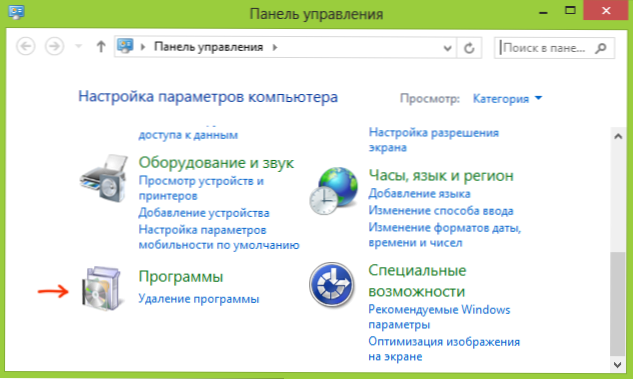
- Drugi način da brzo dođete do ove stavke, koji funkcionira točno na posljednje dvije verzije OS-a, jest pritisnuti tipke Win + R i unijeti naredbu u polju "Run" appwiz.CPL
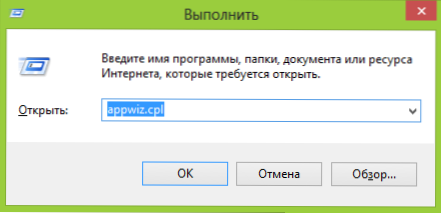
- U sustavu Windows 8 možete pristupiti popisu "Svi programi" na početnom zaslonu (to učiniti, desnom tipkom miša kliknite neraspodijeljeno mjesto na početnom zaslonu), kliknite ikonu nepotrebne aplikacije, desnom tipkom miša i odaberite opciju "Deinstaliraj" pri dnu - ako je to Windows program 8, uklonit će se, a ako se radi o radnoj površini (standardni program), alat za upravljačku ploču automatski će se otvoriti za uklanjanje programa.
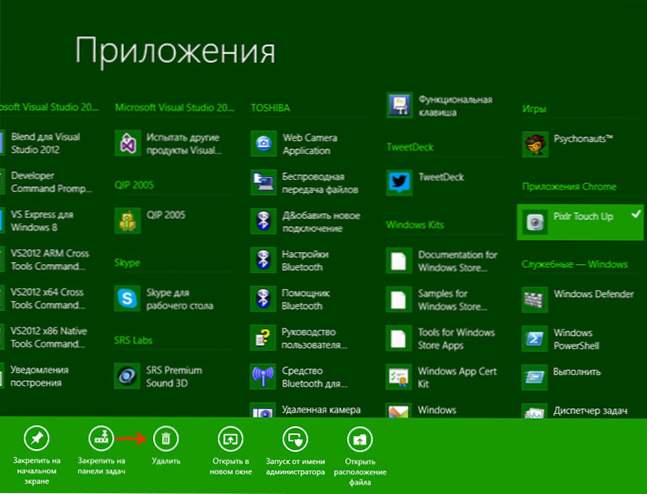
Ovdje morate ići ako trebate ukloniti sve prethodno instalirane programe.
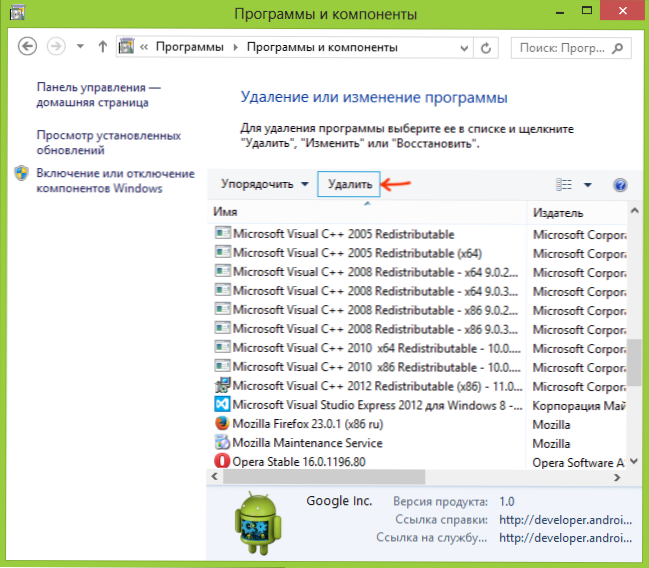
Popis instaliranih programa u sustavu Windows
Vidjet ćete popis svih programa instaliranih na vašem računalu, možete odabrati onu koja je postala nepotrebna, a zatim kliknite gumb "Deinstaliraj" i Windows će automatski pokrenuti potrebnu datoteku posebno dizajniranu za uklanjanje tog programa - nakon toga samo trebate slijediti upute čarobnjaka za deinstalaciju. ,
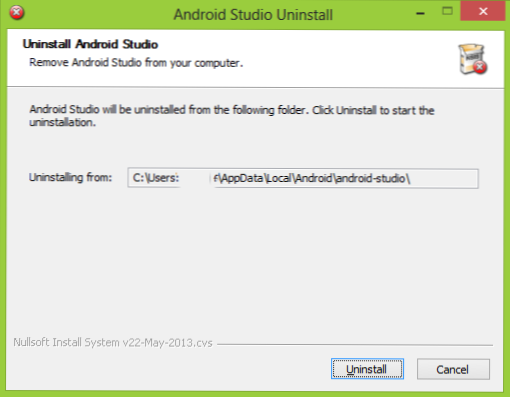
Standardni program za uklanjanje programa
U većini slučajeva ove su radnje dovoljne. Iznimka mogu biti antivirusni programi, neki uslužni programi sustava, kao i razni "junk" softver koji nije tako lako ukloniti (na primjer, sve Mail.ru Satellite).U ovom slučaju, bolje je tražiti posebnu uputu o konačnom odlaganju "duboko ukorijenjenog" softvera.
Postoje i aplikacije trećih strana za uklanjanje programa koji nisu uklonjeni. Na primjer, Uninstaller Pro. Međutim, ne bih preporučio ovaj alat novak korisnik, jer u nekim slučajevima njegova uporaba može dovesti do neželjenih posljedica.
Kada prethodno opisane radnje nisu potrebne za uklanjanje programa
Postoji kategorija Windows aplikacija za koje uklanjanje ne treba ništa od gore navedenog. To su aplikacije koje nisu instalirane na sustavu (i, prema tome, promjene u njemu) - Prijenosne verzije različitih programa, nekih uslužnih programa i drugih softvera, u pravilu, bez velikih funkcija. Takvi programi mogu se izbrisati jednostavno u košari - ništa strašno neće dogoditi.
Međutim, samo u slučaju, ako ne znate kako točno razlikovati program koji je instaliran od onoga koji funkcionira bez instalacije, prvo je bolje pregledati popis "Programi i značajke" i potražiti ga tamo.
Ako iznenada imate bilo kakvih pitanja o predstavljenom materijalu, rado ću odgovoriti na njih u komentarima.